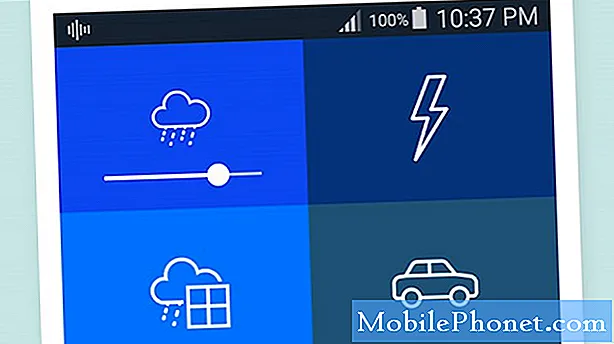Obsah
V prípade tabletu Galaxy Tab S4 sa spoločnosť Samsung zámerne vyhla odblokovaniu odtlačkom prsta a namiesto neho ho nahradila funkciou Iris Unlock a Facial Recognition. V tomto krátkom návode vám ukážeme, ako pripraviť vaše zariadenie tak, aby rozpoznalo vašu dúhovku, aby ste ju odomkli. Aby ste správne nastavili rozpoznávanie dúhovky, uistite sa, že ste v dobre osvetlenej miestnosti alebo prostredí s dostatkom svetla. Ak nosíte okuliare alebo kontaktné šošovky, vyberte ich. Aby táto funkcia fungovala optimálne, nepoužívajte chrániče obrazovky alebo tvrdené sklo.
Kroky nastavenia rozpoznávania Iris (Iris Scanner) na Galaxy Tab S4
- Na obrazovke Domov prejdite prstom nahor alebo nadol zo stredu displeja, aby ste sa dostali na obrazovku aplikácií. Tieto pokyny sa vzťahujú iba na predvolené rozloženie plochy.
- Otvorte aplikáciu Nastavenia.
- Klepnite na Biometria a zabezpečenie.
- V časti Biometria klepnite na Iris Scanner.
- Ak sa zobrazí, zadajte aktuálny kód PIN, heslo alebo vzor.
- Skontrolujte vylúčenie zodpovednosti a klepnite na ĎALŠIE.
- Klepnite na OK.
- Ak sa zobrazí, klepnite na POKRAČOVAŤ.
- Ak sa zobrazí, vyberte možnosť uzamknutej obrazovky (napr. Vzor, PIN, heslo) a dokončite postup podľa pokynov.
- Skontrolujte informácie a potom klepnite na POKRAČOVAŤ.
- Zatiaľ čo držíte telefón vo vzdialenosti 10 - 14 palcov, otvorte oči dokorán a pozerajte sa na obrazovku. Umiestnite oči do kruhov zobrazených na obrazovke, kým nebudú zaregistrované vaše dúhovky.
- Skontrolujte informácie a potom pokračujte klepnutím na ikonu šípky vpravo> (vpravo dole). Tento krok opakujte, kým sa neprečítajú všetky upozornenia.
- Ak je k dispozícii, klepnutím na prepínač Upozornenia (vpravo hore) ho zapnite.
- Klepnite na HOTOVO.
- Keď je zapnuté, nakonfigurujte niektorú z nasledujúcich možností:
- Skryť obsah (klepnutím zapnete alebo vypnete.)
- Iba ikony oznámení (klepnutím zapnete alebo vypnete.)
- Priehľadnosť (Posunutím modrého pruhu doľava alebo doprava upravte úroveň pri prezeraní ukážky v hornej časti.)
- Automaticky obrátiť farbu textu (klepnutím zapnete alebo vypnete.) Toto obráti farbu textu upozornenia na základe farby pozadia.
- Keď je zapnuté, nakonfigurujte niektorú z nasledujúcich možností:
- Ak je k dispozícii, klepnite na ZAPNÚŤ.
- To je všetko!
Nastavenie zariadenia na rozpoznávanie dúhovky je také ľahké, ako je uvedené v nasledujúcich pokynoch. Buďte opatrní, aby ste to nepreháňali, aby ste predišli zbytočným problémom. Táto funkcia nemusí byť vždy k dispozícii, v závislosti od nastavenia firmvéru. Pre zariadenia poskytnuté vašou spoločnosťou nemusí byť rozpoznávanie dúhovky k dispozícii. Ak sa vám pri nastavovaní zobrazuje chyba, obráťte sa na IT oddelenie a informujte sa, či nie je blokované.